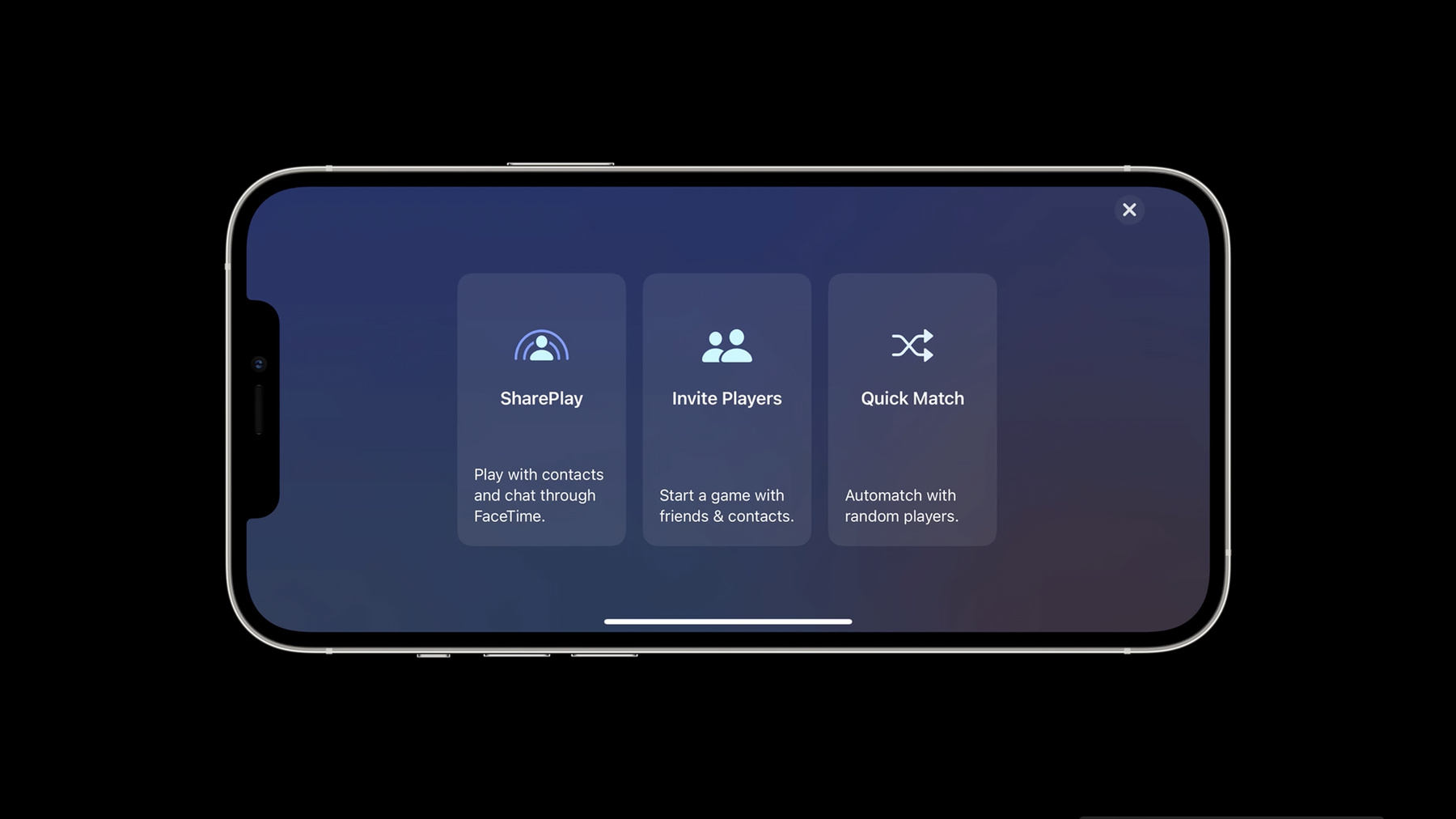
-
Game Center에서 멀티플레이어 게임에 SharePlay 추가하기
SharePlay를 사용하여 플레이어가 FaceTime 통화 중인 친구와 함께 게임을 시작하는 방법을 알아보십시오. 이미 Game Center 멀티플레이어 UI를 사용 중인 경우 SharePlay 지원을 활성화하는 것이 얼마나 쉬운지 살펴봅니다. 그리고 맞춤형 인터페이스를 빌드한 경우 SharePlay를 지원하는 데 필요한 간단한 코드를 알려드립니다.
리소스
-
비디오 검색…
안녕하세요 저는 Game Center Engineering 팀의 Zhehong입니다 오늘은 SharePlay가 Game Center와 어떻게 통합되었는지 안내해 드리겠습니다 Game Center는 Apple의 소셜 게임 플랫폼입니다 플레이어는 친구를 추가하고 순위표에서 경쟁하고 목표를 달성하고 플레이어 활동을 통해 모든 것을 한곳에서 볼 수 있습니다 또한 Game Center는 초대, 랜덤 대결 실시간 게임 플레이 음성 채팅 등 플레이어를 위한 멋진 멀티플레이어 경험을 지원합니다 올해 Game Center에 SharePlay 지원이 도입되었습니다 플레이어는 이미 친구, 연락처 및 주변의 다른 플레이어를 초대하여 함께 플레이할 수 있습니다 SharePlay를 사용하면 게임 경험을 바로 그 순간에 공유할 수 있습니다 이제 플레이어가 FaceTime 통화나 메시지 그룹에 있다면 즉시 함께 게임에 참여할 수 있습니다 플레이어가 메시지 그룹에 있는 친구와 함께 게임을 플레이하기를 원한다면 그룹 채팅에서 음성 통화를 시작하기만 하면 됩니다 친구들은 FaceTime 통화로 초대를 받을 수 있습니다 그런 다음 게임을 시작할 수 있습니다
NBA 2K23 Arcade Edition을 예로 들어 보겠습니다 타이틀 화면에서 Play Now를 클릭하고 Multiplayer를 선택합니다 그리고 Play With Friends 버튼을 탭합니다 그런 다음 Online NBA 버튼을 클릭하면 게임 설정 페이지가 나타납니다 4쿼터로 설정하고 각 쿼터는 2분으로 설정하겠습니다 다음을 클릭합니다 그러면 Game Center 멀티플레이어 UI가 나타나며 플레이어는 SharePlay 옵션이 포함된 완전히 새로운 모드 선택 화면을 볼 수 있습니다 SharePlay 시작 버튼을 탭하면 그룹 활동이 활성화됩니다 플레이어는 열기 버튼을 탭하기만 하면 게임에 참여하고 플레이할 수 있습니다 이미 Game Center를 사용하여 멀티플레이어를 지원하는 게임의 경우 단 한 번의 작은 업데이트로 완전하게 SharePlay와 통합할 수 있습니다 이제 게임에 SharePlay를 활성화하는 방법을 보여드리겠습니다 현재 GKMatchmakerView Controller를 제시한다면 플레이어에게 기본적으로 모드 선택 화면이 표시됩니다 SharePlay 통합을 도입하려는 경우 첫 번째 단계는 게임에 그룹 활동 권한을 추가하는 것입니다 이렇게 하려면 프로젝트 설정으로 이동하여 Signing & Capabilities 탭에서 Group Activities를 검색하고 선택하면 됩니다 GroupActivities 기능이 활성화되면 모드 선택 화면에 SharePlay 옵션이 표시됩니다 GKMatchmaker ViewController에서 제공하는 Game Center Multiplayer UI를 사용하는 경우 이 단계만 수행하면 완료됩니다 반면에 Game Center API를 사용하여 자체 멀티플레이어 UI를 빌드하는 경우 SharePlay의 API와 직접 통합하도록 선택할 수 있습니다 그러나 Game Center API를 사용 중이므로 이에 대해서도 설명하겠습니다 이 방법도 정말 쉽습니다 Xcode에서 이미 GroupActivities 기능을 추가했으며 이제 몇 가지 GameKit API를 호출하려고 합니다 API를 호출하여 SharePlay에서 그룹 활동을 시작할 수 있습니다 그런 다음 수신자 목록에 플레이어를 추가합니다 마지막으로 API를 호출하여 대결을 시작합니다 코드를 살펴보겠습니다 먼저 GKMatchmaker .shared.startGroupActivity를 호출하여 FaceTime 통화에서 플레이어가 참여하려고 하면 GameKit에서 게임에 알릴 수 있도록 합니다 그런 다음 수신자 목록에 플레이어를 추가합니다 마지막으로 GKMatchmaker. shared.findMatch를 호출하여 대결을 시작합니다 이러한 단계만 거치면 게임에서 SharePlay를 지원할 수 있습니다 이처럼 아주 간단합니다 정리하자면 Game Center에서 SharePlay를 통합하면 플레이어가 더욱 쉽게 친구들과 게임을 시작할 수 있습니다 Game Center UI를 사용하여 멀티플레이어 경험을 빌드하는 경우 Xcode에서 GroupActivities 기능을 추가하기만 하면 됩니다 자체 맞춤형 UI를 빌드하는 경우 GKMatchmaker에서 제공하는 새로운 API를 사용하세요 Game Center를 사용하여 멀티플레이어 경험을 구축하는 것이 처음이라면 WWDC 2020의 ‘Game Center 활용: 순위표, 목표 달성 및 멀티플레이어’ 비디오를 시청하시는 것이 좋습니다 시청해 주셔서 감사합니다
-